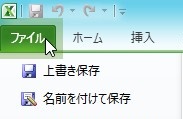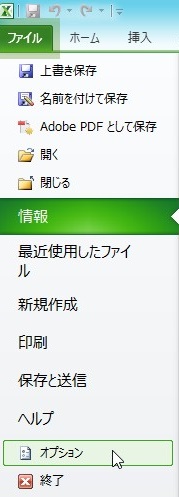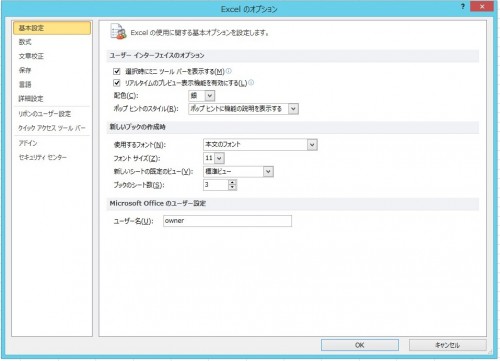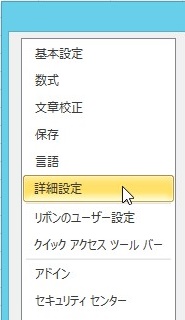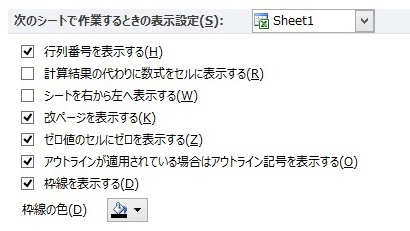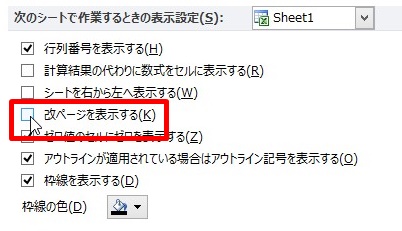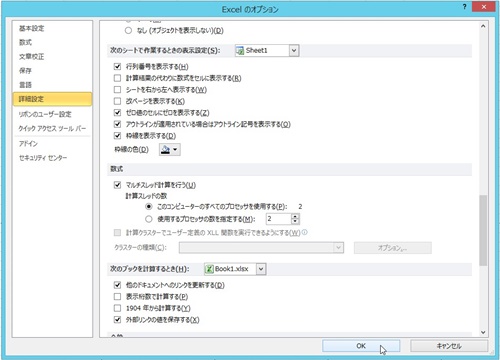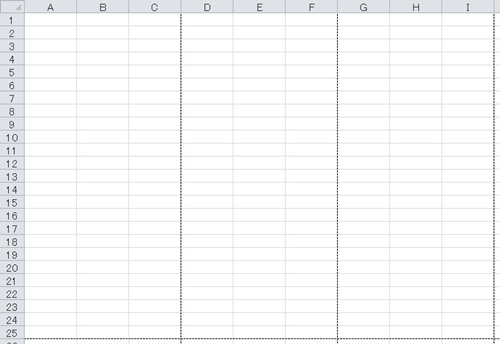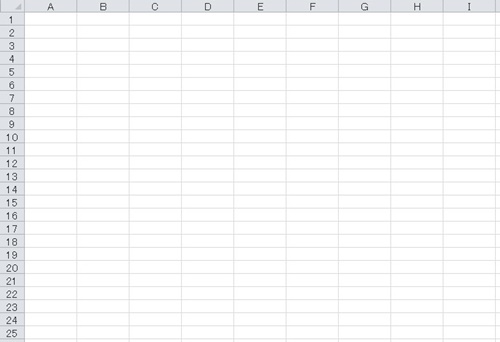【エクセル2010】印刷範囲の点線を消すやり方
 印刷の用紙サイズを選ぶと
印刷の用紙サイズを選ぶと
ワークシート上に印刷範囲の点線が
表示されますが、それを消したい時が
あります。
そんな時にはワークシート上に
表示された印刷範囲の点線を消せれば
解決できます。
ですが、
『どうすれば印刷範囲の点線を
消すことができるの?』
と頭を抱える人も多いでしょう。
そこで今回は、
「印刷範囲の点線を消すやり方」
についてご紹介していきます。
この記事の目次
印刷範囲の点線を消すやり方
それでは始めていきましょう!
「ファイル」タブをクリックして選ぶ
はじめに「ファイル」タブをクリックして
選びましょう。
「オプション」ボタンをクリックして選ぶ
「ファイル」タブを選んだら
「オプション」ボタンをクリックして
選んでください。
「Excelのオプション」ダイアログの「詳細設定」をクリックして選ぶ
「オプション」ボタンを選ぶと
「Excelのオプション」ダイアログが
開きます。
そのダイアログ内の左側にある
「詳細設定」をクリックして
選びます。
「改ページを表示する」のチェックを外す
「詳細設定」を選んだら、ダイアログ左側の
「次のシートで作業するときの表示設定」を
探しましょう。
それを見つけたら、その欄の中にある
「改ページを表示する」のチェックを
クリックして外ししてください。
「Excelのオプション」ダイアログの「OK」ボタンをクリックして選ぶ
「改ページを表示する」のチェックを
外したら、「Excelのオプション」
ダイアログの「OK」ボタンをクリックして
選びましょう。
そうすると、印刷範囲の点線を
消すことができます。
設定前
設定後
まとめ
- 「ファイル」タブをクリックして選ぶ
- 「オプション」ボタンをクリックして選ぶ
- 「Excelのオプション」ダイアログの「詳細設定」をクリックして選ぶ
- 「改ページを表示する」のチェックを外す
- 「Excelのオプション」ダイアログの「OK」ボタンをクリックして選ぶ
お疲れ様でした。
印刷範囲の点線を消すことは
できましたでしょうか?
エクセルの詳細設定機能を使えば
印刷範囲の点線を消すことができるので
活用していきましょう。
あなたの作業が、ストップすることなく
進められることを心より応援しております。